記事概要
結婚式やウェディングドレス、結婚指輪のイメージ写真が、色んなところに保存してあって、すぐに見つけられない!なんてことはありませんか?
スマホに保存しているキャプチャ画像や、ネットで見つけた画像を、ピンタレストのボードにまとめて一括管理する方法をご紹介します!
「スペシャルな笑顔、スペシャルな体験、スペシャルな日を、ハンティングしに行こう!」をモットーに日々を楽しむカップル、自称【スペシャルハンターズ】です。
前回、自分のイメージを膨らませるのにも、パートナーとイメージを共有するのにも、スマホアプリの「Pinterest ピンタレスト」を使うのがいいよ〜という記事を書きました。

今回は、そのピンタレスト活用の応用編!
※ピンタレストって何?という方は、上の記事から読んでみてくださいね!
・ピンタレストをより効率的に活用することができます
・結婚式に関する画像を一箇所で管理、共有できるようになります
・パートナーやウェディングプランナーさんとのイメージの共有がスムーズになります
・理想の結婚式の実現に近づくことができます
この画像たちも、ピンタレストのボードにまとめて入れられれば、ウェディング関係のイメージ画像が一元管理できるのにな〜。
それ、できます!!
ということで、今回の記事では
・スマホに保存している写真をピンタレストのボードに保存する方法
・ネットで見つけた画像をピンタレストのボードに保存する方法
についてお伝えしたいと思います。
理想のイメージや好みのイメージが一箇所にまとまっていると、結婚カウンターやウェディングプランナーさんに相談する時に、パッと見せられて便利ですよ!
スマホ内の写真をピンタレストのボードに保存する
スマホアプリの画面で手順を説明します。
1. プロフィールページの「+」を押す
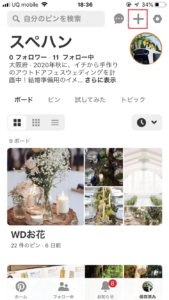
プロフィールページの右上にある「+」ボタンを押します。
2. 「ピン」を作成する
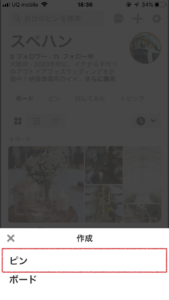
「ピン」と「ボード」という選択肢が出てくるので、「ピン」を選びます。
3. ピンタレストに保存したい画像を選ぶ
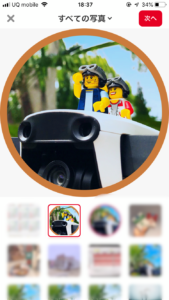
ピンタレスト内にアップロードして保存したい画像を、スマホのカメラロール内から選び、右上にある「次へ」をタップします。
4. 画像の詳細を入力する
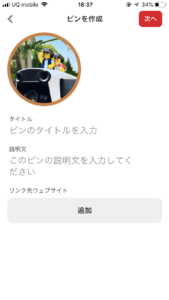
タイトル、説明文、リンク先のウェブサイトの入力項目があります。
基本的に、全て未入力で構いません。
未入力のまま、右上の「次へ」へ進みます。
5. 保存先のボードを選ぶ
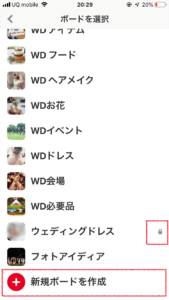 保存先のボードを選びます。
保存先のボードを選びます。
次のステップで説明しますが、スマホ内の写真をピンタレストにアップロードして保存する場合、鍵マークのついた非公開ボードに保存するか、「新規ボードを作成」して、そのボードを非公開設定するのが無難です。
6. 新規ボードを作成する場合の非公開設定
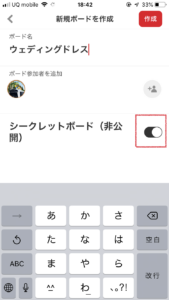
1つ前のステップで、「新規ボードを作成」に進んだ場合、ボード名の入力と、ボードを公開するか非公開にするかの選択を求められます。
四角で囲ったボタンを、右にスライドして非公開設定にしましょう。
7. ボードに鍵マークがついていたら非公開設定OK
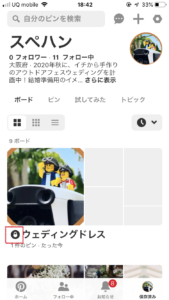
ボード名横に、鍵マークが付いていれば非公開設定にできています。
ネット上の画像をピンタレストのボードに保存する
スマホ(iPhone)でのやり方
Android携帯でのやり方を調べてみたのですが、今の所iPhoneでのやり方しか見当たりませんでした。
1. シェアボタンにピンタレストを設定する
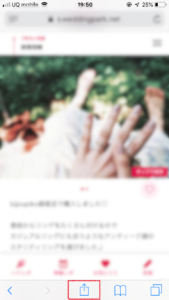 iPhoneでSafariまたはChoromeを開き、画面下部にあるシェアボタンを押します。
iPhoneでSafariまたはChoromeを開き、画面下部にあるシェアボタンを押します。
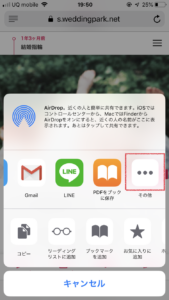 シェアする先を、右にスクロールし、「その他」を選びます。
シェアする先を、右にスクロールし、「その他」を選びます。
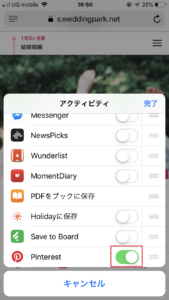 「その他」をタップして、出てきた一覧の中からピンタレストを探し、ピンタレストをONにします(右にスライドさせて緑色にします)
「その他」をタップして、出てきた一覧の中からピンタレストを探し、ピンタレストをONにします(右にスライドさせて緑色にします)
これで、シェア方法にピンタレストを追加する設定が完了しました。
2. 保存したい画像のページでシェアボタンを開く
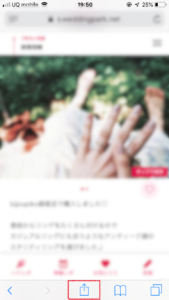 ピンタレストに保存したい画像があるウェブページ上で、画面下部のシェアボタンを再度タップします。
ピンタレストに保存したい画像があるウェブページ上で、画面下部のシェアボタンを再度タップします。
3. ピンタレストでシェアをする
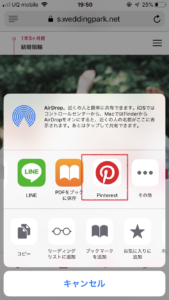 シェア方法を右にスクロールすると、先ほどはなかったピンタレストのアイコンが表示されるようになっています。この、ピンタレストのアイコンをタップします。
シェア方法を右にスクロールすると、先ほどはなかったピンタレストのアイコンが表示されるようになっています。この、ピンタレストのアイコンをタップします。
4. 保存したい画像を選ぶ
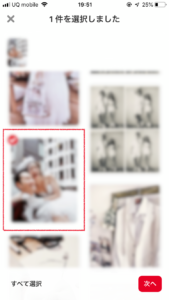 ページ内に複数の画像が存在する場合は、どの画像をピンタレストに保存するかを聞かれますので、保存したい画像を選びます。
ページ内に複数の画像が存在する場合は、どの画像をピンタレストに保存するかを聞かれますので、保存したい画像を選びます。
そして、「次へ」をタップします。
5. 保存先のボードを選択する
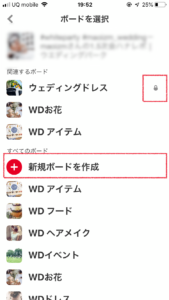 画像を保存するボードを選択します。
画像を保存するボードを選択します。
ネット上の画像は、フリー素材でない限り、無断でネット上に上げると著作権や肖像権侵害になります。そのため、鍵のついた非公開ボードに保存するか、新規ボードを作成し、そのボードを非公開設定にしましょう。
パソコンでのやり方
パソコンでのやり方は2通りあります。
1つは、使用しているブラウザに拡張機能を追加する方法なのですが、今回はもう1つの方法をお伝えします。
1. プロフィールページで「+」ボタンを押す
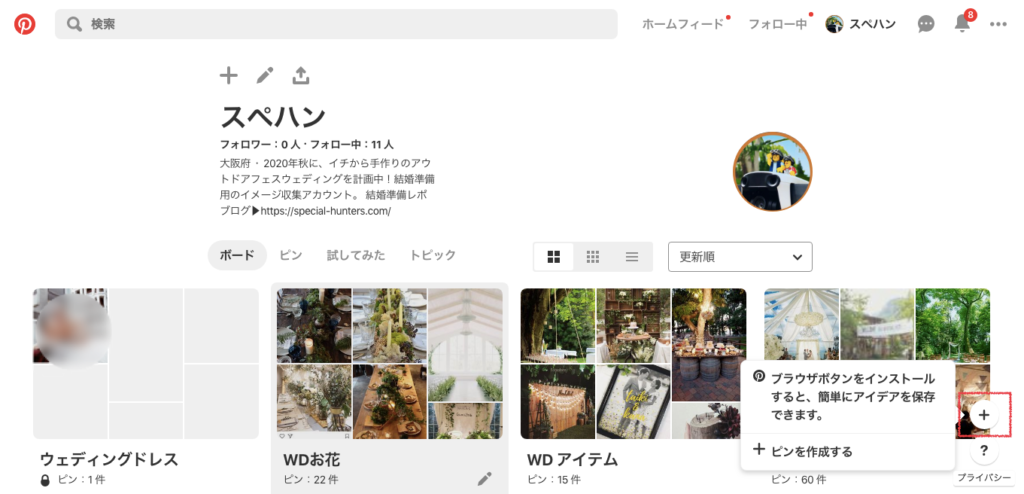 自分のプロフィールページを開け、右下にある「+」ボタンを押します。
自分のプロフィールページを開け、右下にある「+」ボタンを押します。
ポップアップでお知らせが表示されたら「後で」を選択してスキップして構いません。
2. URLを入力する
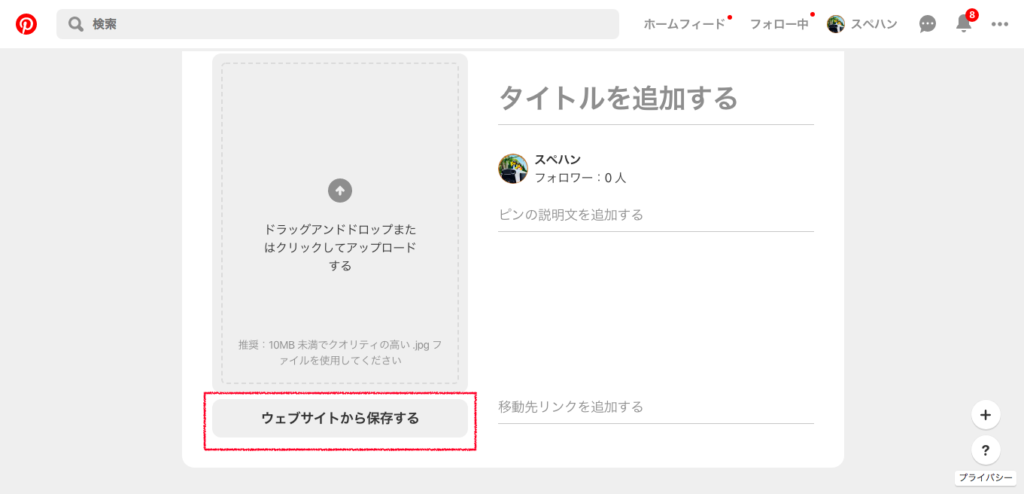 「ウェブサイトから保存する」を選びます。
「ウェブサイトから保存する」を選びます。
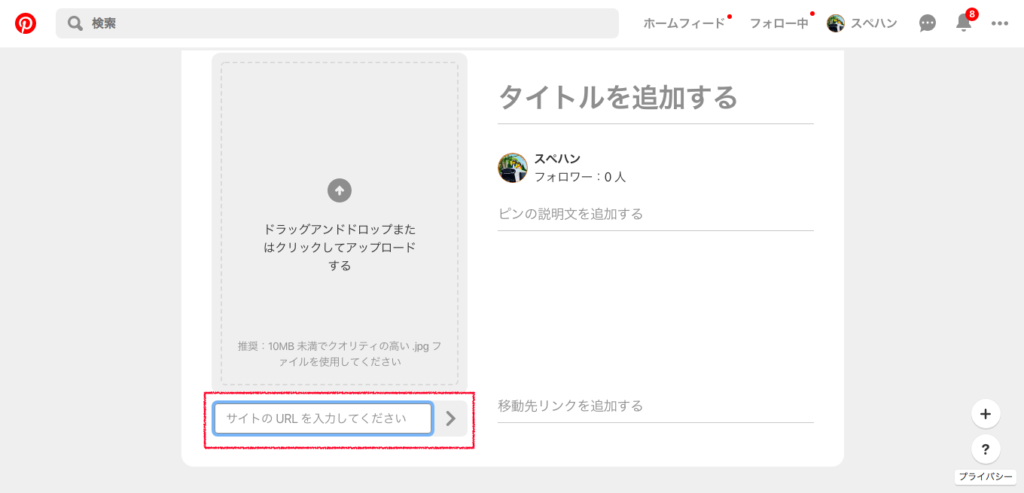 すると「サイトのURLを入力してください」と表示が出るので、保存したい画像が掲載されているページのURLを入力します。
すると「サイトのURLを入力してください」と表示が出るので、保存したい画像が掲載されているページのURLを入力します。
3. 保存したい画像を選ぶ
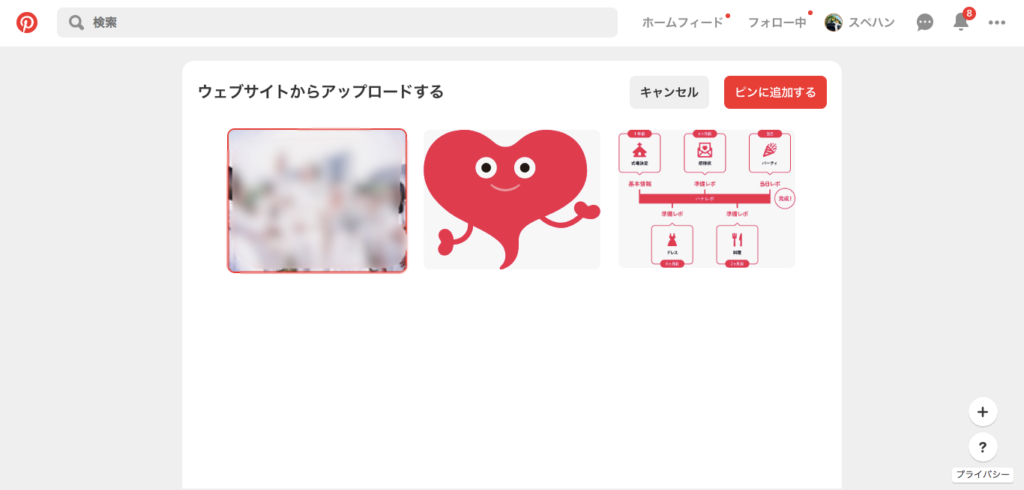 同じページ内に複数の画像がある場合は、どの画像を保存するのかを聞かれるので、保存したい画像を選択し、「次へ」と進みます。
同じページ内に複数の画像がある場合は、どの画像を保存するのかを聞かれるので、保存したい画像を選択し、「次へ」と進みます。
4. 保存先のボードを選択する
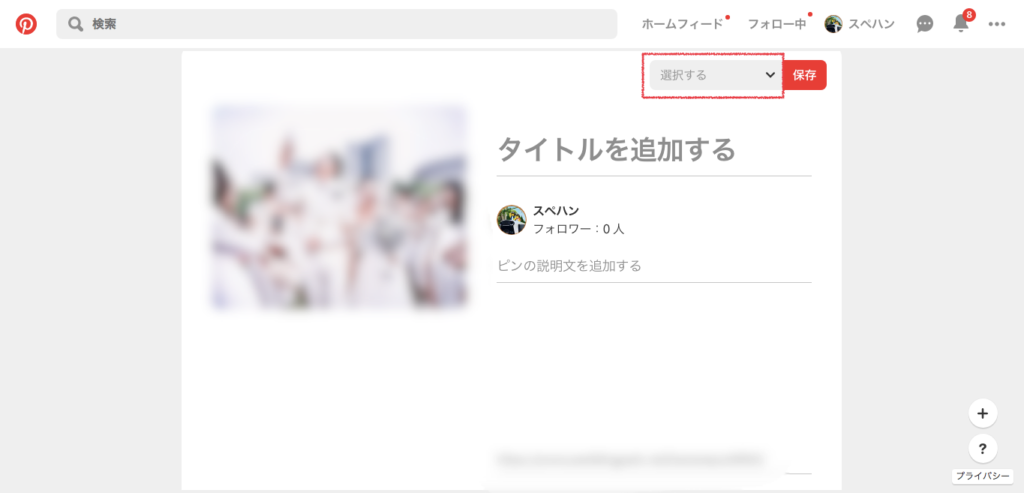 右上にある「保存」ボタンの横の「選択する」を押すと、
右上にある「保存」ボタンの横の「選択する」を押すと、
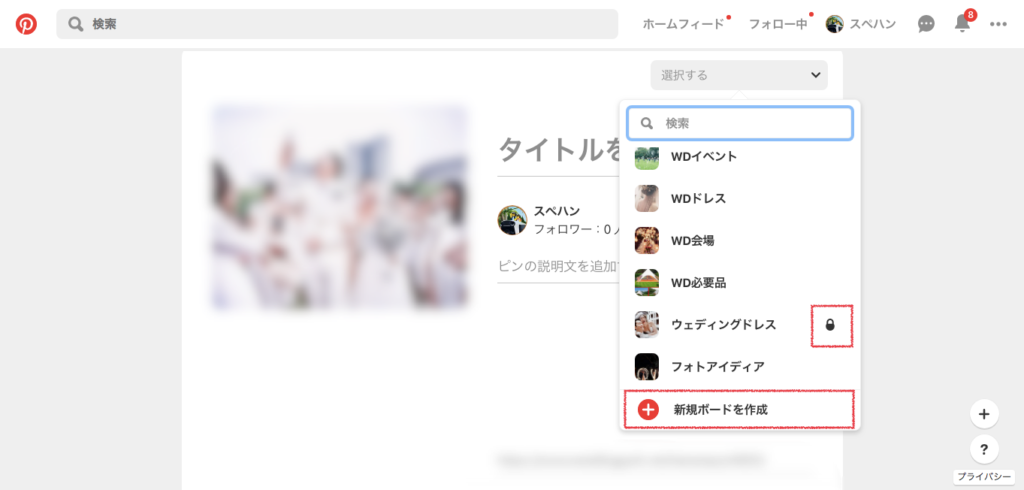 既存のボード一覧が出てきます。
既存のボード一覧が出てきます。
スマホの時と同様、ネット上の画像は非公開ボードに保存したほうが良いので、鍵マークの付いている「シークレットボード」か、「新規ボードを作成する」から新しいボードを作り、そのボードを非公開設定にしましょう。
Pinterest ピンタレストはこんな人にオススメ
- 単純に写真が好きな人
- 情報源はほとんどネットだという人
- たくさんの選択肢を知った上で、ウェディングのあれこれを決めたい人
- 人と違ったドレスやアイデアを探している人
- プランナーさんに提案されるがままのパッケージプランや演出は嫌な人
- パートナーとイメージを共有して準備を進めていきたい人
- 外注制作を依頼する場合に、細かなニュアンスやイメージまで伝えたい人
- 情報は一箇所にまとめて、いつでも取り出せる場所で管理したい人
スマホアプリのダウンロードは、下のリンクからどうぞ!











